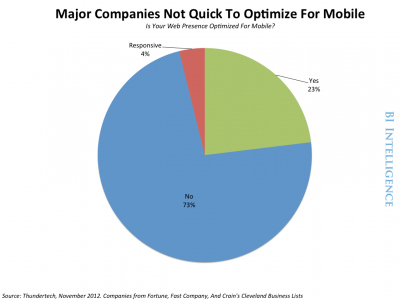萬盛學電腦網 >> 服務器教程 >> vmware虛擬機詳細使用方法
vmware虛擬機詳細使用方法
隨著電腦配置不斷提高,我們多數人都已經步入了電腦性能過剩時代,不過電腦配置性能過剩也並不是什麼壞事,我們可以通過在電腦中創建虛擬機實現一台電腦兩個人用,我們只需要多購買一個顯示器即可。非常適合家庭朋朋友使用,再也不會出現兩個人搶電腦的情況了,呵呵。
虛擬機已經不是什麼新鮮事了,大家可以在百度搜索諸如VPS等屬於會找到很多VPS服務器均是采用虛擬技術,也就是將一台服務器通過創建虛擬機實現多個獨立管理單元,每個管理單元擁有類似於完整一台電腦的功能,可以獨立安裝各自的操作系統,各自運行,並且可以各自開機與關機等。

下面本文編輯將與大家分享如何在電腦中創建虛擬機,實現一台主機免費實現兩個獨立平台。首先我們先簡單介紹下什麼是虛擬機,之後再介紹虛擬機安裝與使用教程。
⒈)什麼是虛擬機
虛擬機指通過軟件模擬的具有完整硬件系統功能的、運行在一個完全隔離環境中的完整計算機系統。目前流行的虛擬機軟件有VMware(VMWare ACE)、Virtual Box和Virtual PC,它們都能在Windows系統上虛擬出多個計算機。
⒉)虛擬機安裝教程
由於虛擬機是將一台電腦分配成多個具備完整計算機性能的系統,後期所有的獨立系統均是共享這個電腦的硬件資源,因此創建虛擬機建議大家電腦配置盡量好些,不然可能影響到後期每個虛擬機的性能。目前創建虛擬的軟件主要有vmware虛擬機、Virtual Box和Virtual PC虛擬機等,其中vmware虛擬機是最受歡迎的一款虛擬機軟件,該軟件不僅穩定,並且支持為指定虛擬機劃分諸如CPU、內存、以及硬盤劃分指定資源比例,這樣既可有效防止某一虛擬機資源不足而占用其他虛擬機資源的情況下。
下面我們以最主流熱門的VMware虛擬機軟件為例,教大家如何安裝虛擬機。
一:首先我們正常進入電腦系統,然後去網上下載VMware虛擬機軟件
建議大家下載中文漢化版的VMware虛擬機,這樣方便使用,軟件下載完成後,接下來就是VMware虛擬機軟件安裝了。
二:VMware虛擬機安裝教程
雙擊下載好的VMware虛擬機軟件開始安裝,首先我們看到的是VMware虛擬機安裝向導,如下圖,下面直接上圖,大家安裝圖示操作即可。
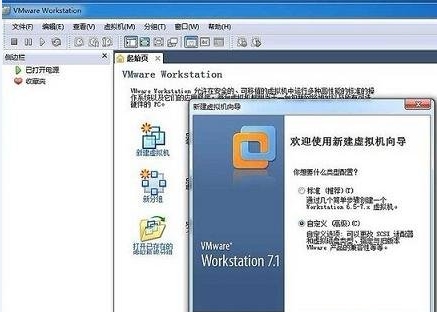
VMware虛擬機安裝向導
VMware虛擬機安裝選擇兼容性
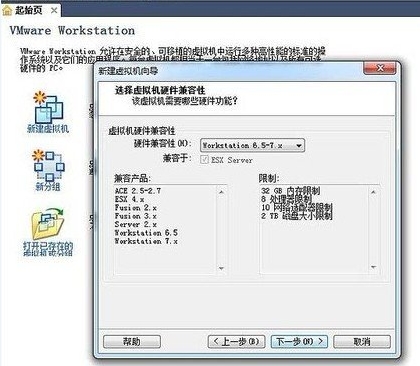
新建虛擬機,並填寫上虛擬機名稱以及安裝位置
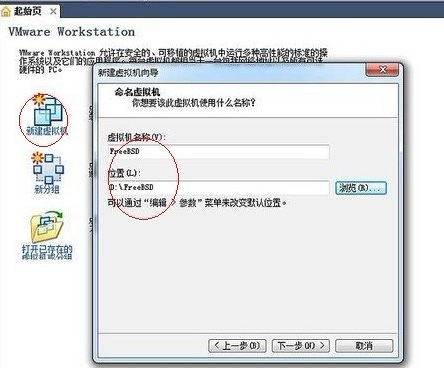
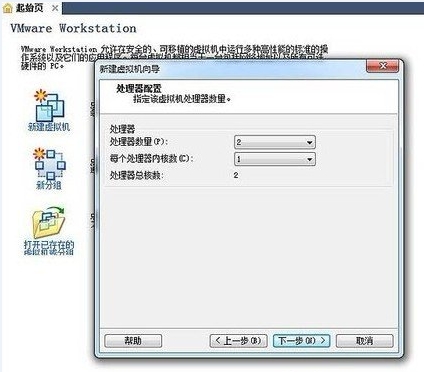
為虛擬機分配處理器資源
為虛擬機分配處理器資源大家可以根據電腦配置實際情況與虛擬應用等方面考慮分配資源多少。
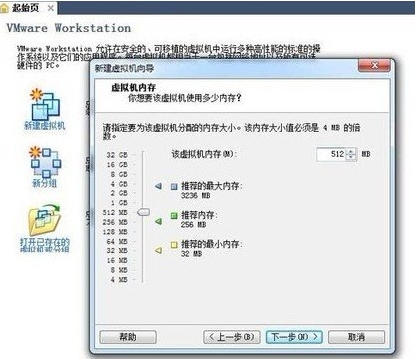
為虛擬機分配內存資源
說明:這裡的硬件兼容版本是6.5-7.X,雖然目前最新版本是8.0,但筆者依然是使用舊版,因為舊版的相對兼容性要比較好一點。設置創建主機的配置,由於以上筆者演示的電腦是一套雙核1G配置的老電腦,因此在處理器與內存資源分配上采用的是對半分,大家可以根據電腦配置實際情況與需要創建的虛擬機個數來合理分配資源。
虛擬機創建到這裡基本上可以說已經完成一半了,以上安裝相對非常簡單,大家只需要參照以上設置,一路下一步即可完成,下面我們再來介紹下接下來的的內容。
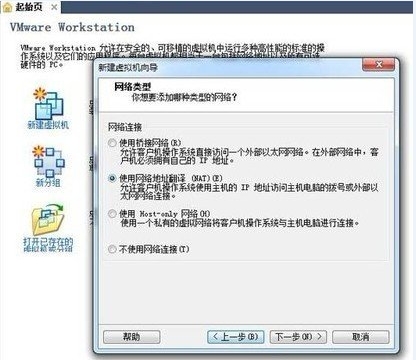
選擇虛擬機的網絡類型-選擇第二項
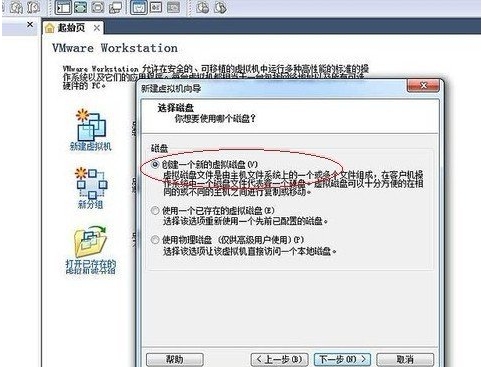
下一步進入:創建虛擬磁盤
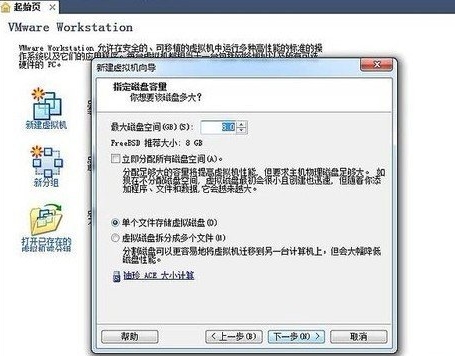
下一步設置為虛擬磁盤創建多個存儲容量
由於創建虛擬機相當一台獨立電腦,因此這裡大家可以根據電腦硬盤容量大小為虛擬機分配磁盤空間,由於筆者演示的電腦硬盤時500G的,這裡我們給創建的虛擬機分配80G硬盤,這麼大應該夠用了,注意磁盤空間不能分配太小,因為等下虛擬機裡面還需要安裝獨立的操作系統與安裝軟件等。
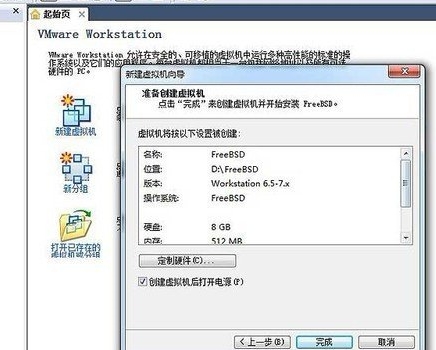
完成虛擬機的創建
虛擬機創建完成後,說明我們為主機分配了一個另外一個獨立區域,但只是獨立區域創建好了,那麼該怎麼用呢?下面我們就來為大家介紹虛擬機怎麼用了,其實也很簡單,我們只需要在虛擬機裡面安裝操作系統即可使用了,下面我們一起來詳細介紹下。
三:虛擬機怎麼用?
直白的說創建好了虛擬機就好像是我們剛組裝好的一台電腦,要能使用,當然還需要安裝操作系統了,這裡的操作系統可以自己隨意選擇安裝哪種系統,和原來電腦操作系統沒關系,Windows 7或者Windows XP系統隨便選,筆者在此由於時間關系,所以選用了安裝時間較短的GHOST Windows XP系統安裝為例。
虛擬機安裝完成後我們會進入到如下圖界面:
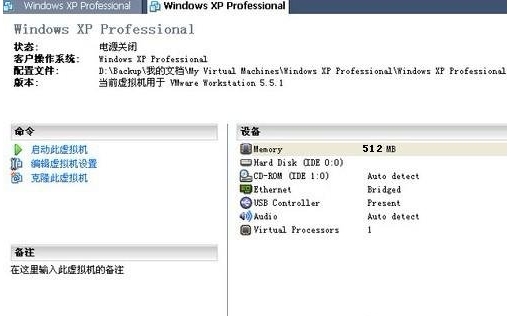
創建好的虛擬機界面
而安裝操作系統我們可以使用虛擬機CD-ROM引導或者鏡像文件,大部分的時候我們會選擇鏡像文件安裝,這點與我們電腦安裝系統類似,這裡就不一一介紹了,我們選擇鏡像文件安裝。如上圖,我們首先啟動虛擬機,然後在右側點擊打開CD-ROM虛擬光驅,然後找到XP系統鏡像文件,之後即可開始安裝系統了,如下圖:
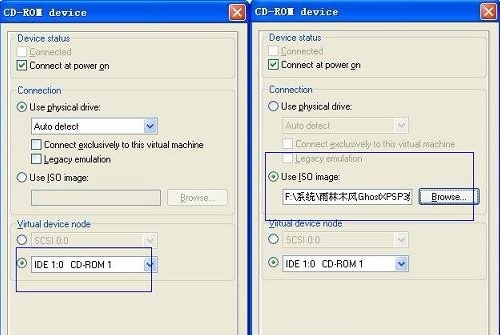
選擇系統鏡像文件開始安裝系統
接下來安裝系統與我們電腦安裝系統是一樣的,首先對虛擬磁盤空間進行格式化,當然也可以不格式化。之後安裝系統方法與我們普通電腦安裝方法相同,這裡就不重復介紹了,下面我們直接上圖:
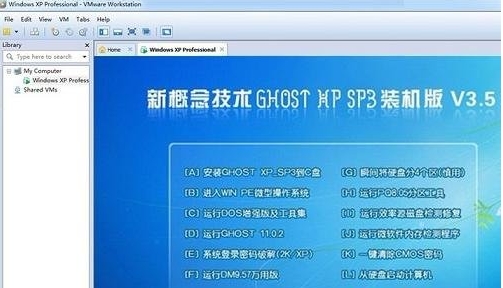
虛擬機windows xp系統安裝
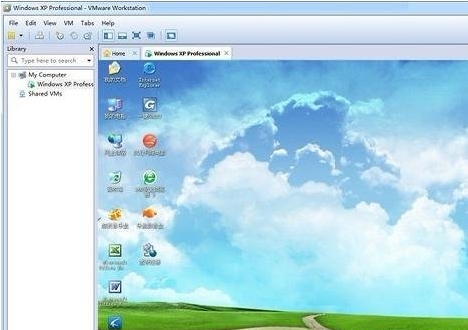
虛擬機windows xp系統安裝完成
到這裡我們虛擬機的安裝以及操作系統的安裝就全部結束了,我們之後可以再虛擬機中體驗與獨立電腦一樣的功能,擁有獨立的桌面,獨立的數據存儲空間,可以在虛擬機系統內部上QQ,玩游戲等等,反正和普通電腦是沒有區別的,只是配置是由整機提供的資源,如果分配資源過少可能有點卡,但對於目前配置均很高的電腦來說,虛擬機的配置也是比較高的,因此也是可以順暢運行各類應用的,如果是家庭朋友使用,大家完全可以講一台主機連接2個顯示器,2個鼠標等實現一台電腦兩個人使用,一人使用原有電腦,另外一人進入虛擬機運行各類應用,互不干擾。